Les traductions sont fournies par des outils de traduction automatique. En cas de conflit entre le contenu d'une traduction et celui de la version originale en anglais, la version anglaise prévaudra.
Surveillance du retour en arrière pour un cluster de bases de données Aurora MySQL
Vous pouvez afficher les informations et surveiller les métriques de retour en arrière pour un cluster de bases de données.
Pour afficher les informations et surveiller les métriques de retour en arrière à l’aide de la console
Connectez-vous à la AWS Management Console et ouvrez la console Amazon RDS à l’adresse https://console.aws.amazon.com/rds/
. -
Choisissez Bases de données.
-
Choisissez le nom du cluster de bases de données pour lequel vous souhaitez afficher les informations.
Les informations de retour sur trace se trouvent dans la section Retour sur trace.
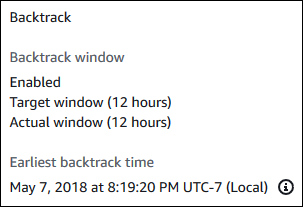
Lorsque le retour sur trace est activé, les informations suivantes sont disponibles :
-
Target window (Fenêtre cible) – Laps de temps actuel spécifié pour la fenêtre de retour sur trace cible. La cible correspond au laps de temps maximal pendant lequel vous pouvez effectuer un retour sur trace si le stockage est suffisant.
-
Actual window (Fenêtre réelle) – Laps de temps réel pendant lequel vous pouvez effectuer un retour sur trace, qui peut être inférieur à celui de la fenêtre de retour sur trace cible. La fenêtre de retour sur trace réelle est basée sur votre charge de travail et sur le stockage disponible pour conserver les enregistrements de modification du retour sur trace.
-
Date du retour en arrière le plus ancien – Date de retour en arrière le plus ancien possible pour le cluster de bases de données. Vous ne pouvez pas effectuer un retour en arrière du cluster de bases de données à un horodatage antérieure à l’heure affichée.
-
-
Procédez comme suit pour afficher les métriques de retour en arrière pour le cluster de bases de données :
-
Dans le panneau de navigation, choisissez Instances.
-
Choisissez le nom de l’instance principale pour le cluster de bases de données dont vous voulez afficher les détails.
-
Dans la section CloudWatch, entrez
Backtrackdans la zone CloudWatch pour afficher uniquement les métriques de retour sur trace.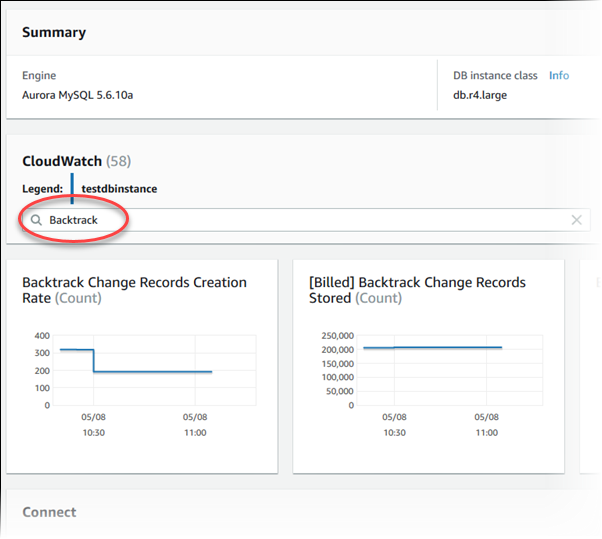
Les métriques suivantes sont affichées :
-
Backtrack Change Records Creation Rate (Count) (Taux de création d’enregistrements de modification de retour en arrière (nombre)) – Cette métrique affiche le nombre d’enregistrements de modification de retour en arrière créés en 5 minutes pour votre cluster de bases de données. Vous pouvez utiliser cette métrique pour estimer le coût du retour sur trace pour votre fenêtre de retour sur trace cible.
-
[Billed] Backtrack Change Records Stored (Count) ([Facturé] Enregistrements de modification de retour en arrière stockés (nombre)) – Cette métrique affiche le nombre réel d’enregistrements de modification de retour en arrière utilisés par votre cluster de bases de données.
-
Backtrack Window Actual (Minutes) (Fenêtre de retour en arrière réelle (minutes)) – Cette métrique indique s’il y a une différence entre la fenêtre de retour en arrière cible et la fenêtre de retour en arrière réelle. Par exemple, si votre fenêtre de retour sur trace cible est de 2 heures (120 minutes) et que cette métrique indique 100 minutes pour la fenêtre de retour sur trace réelle, la fenêtre de retour sur trace réelle est plus petite que la fenêtre de retour sur trace cible.
-
Backtrack Window Alert (Count) (Alerte de fenêtre de retour sur trace (nombre)) – Cette métrique indique le nombre de fois où la fenêtre de retour sur trace réelle est plus petite que la fenêtre de retour sur trace cible pour un laps de temps donné.
Note
Les métriques suivantes peuvent avoir du retard par rapport à l’heure réelle :
-
Backtrack Change Records Creation Rate (Count) (Taux de création d’enregistrements de modification de retour en arrière (nombre))
-
[Billed] Backtrack Change Records Stored (Count) ([Facturé] Enregistrements de modification de retour sur trace stockés (nombre))
-
-
La procédure suivante explique comment afficher des informations de retour en arrière pour un cluster de bases de données à l’aide de l AWS CLI.
Pour afficher des informations de retour en arrière pour un cluster de bases de données à l’aide de l AWS CLI
-
Appelez la commande describe-db-clusters de l’AWS CLI et fournissez les valeurs suivantes :
-
--db-cluster-identifier: nom du cluster de bases de données.
L’exemple suivant affiche les informations de retour en arrière pour
sample-cluster.Pour Linux, macOS ou Unix :
aws rds describe-db-clusters \ --db-cluster-identifier sample-clusterPour Windows :
aws rds describe-db-clusters ^ --db-cluster-identifier sample-cluster -
Pour afficher des informations de retour en arrière pour un cluster de bases de données à l’aide de l’API Amazon RDS, utilisez l’opération DescribeDBClusters. Cette opération renvoie des informations sur les retours en arrière pour le cluster de bases de données spécifié dans la valeur DBClusterIdentifier.